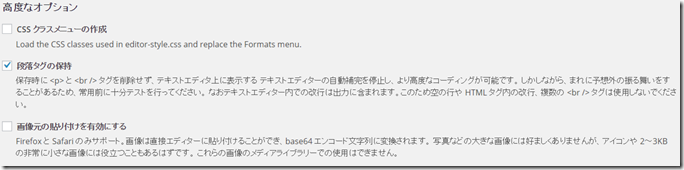まず、今からWordPressでブログを始めようという人は、「WordPressには色々便利なプラグインがあるらしいからどんなものがあるのだろう?」と、色々検索している最中かと思います。
しかし、まずさっさとブログを始め、運営していく過程で必要なもの、いらないものを選定していったほうが良いです。
何故かと言うと、プラグインを調べるのってすごく楽しいんですよね。それでいつまでたってもブログを開始できずに遊んでいる状態になってしまう。
なので、とりあえずここで紹介しているプラグインの「必須」と書かれているプラグインだけを入れてブログの公開するのもありです。しばらくしたら他のプラグインがほんとうに必要なのかわかってきます。
プラグインページへのリンクを貼っておきますが、WordPressの「プラグインの検索」からインストールするほうが手軽です。似た名前のプラグインも表示されるので間違わないように注意しましょう。
必須プラグイン
とりあえず、ブログをいろいろな人に見てもらうという目標があるのなら、入れておいたほうが良いプラグイン。
WP Multibyte Patch
日本語を使うことでの不具合を修正してくれるプラグイン。WordPressをインストールしたら勝手に入ってるはずです。
詳しくは何をやっているかわからないけれど、日本語を使った場合のURLの文字化け回避などをやってくれているはず。
日本語でアップロードした画像ファイルが長ったらしいURLになっているのはこいつの機能。オフにすることもできるけれど、僕は素直に英語のファイル名にすることにしました。
特に設定は必要なし。
BackWPup
バックアッププラグイン。よほどサーバーのバックアップサービスが良くないかぎりはバックアップ系は必須でしょう。私はDropboxに保存しています。これが使えなくても同系統のプラグインが色々あります。
それでも使えない場合は意外なプラグインが干渉しているかも。
WordPressでLiveWriterやBackWPupが動かない原因
使い方
Broken Link Checker
リンク切れチェッカー。リンク切れ放置はGoogleが激おこらしいので。読者からもすごく印象悪いだろうし、良いこと無しです。
特に設定は必要なし。
Edit Author Slug
投稿者のログインIDを見られるのを防いでくれます。セキュリティは重要。ニックネーム設定や投稿専用ユーザー作成などのセキュリティ対策も合わせて行いましょう。
設定方法。
EWWW Image Optimizer
画像を自動、手動圧縮してくれるプラグイン。少し迷ったけれど、高画質写真サイトとかで「ほんの少しの劣化でも嫌」とかじゃなければあって困ることはないと思います。
設定は、テーマに使われている画像の圧縮を1回するくらいかな。
GoogleXMLsitemap
検索エンジン用のサイトマップを作成するプラグイン。不具合があるという記事を見たことあるし、下の「All In One SEO Pack 」に同じ機能があるから迷ったんだけれども、XMLサイトマップは必要なので必須に。僕はすでに「All In One SEO Pack」のサイトマップを使っていて、これは使っていません。
たぶん特に設定は必要なし。
PubSubHubbub
Googleにクロール依頼を記事作成と同時に送るプラグイン。入れてて損はない。 ほんとに素早くクロール依頼を出してくれてるのかわかりにくいし、そもそも手動クロール依頼出してるんだけれどね。記事パクリ対策にもなるらしいです。
特に設定は必要なし。
SiteGuard WP Plugin
総合セキュリティプラグイン。いろいろな機能がまとまっているし日本製ということで(セキュリキュリ系で特に日本製が優秀というイメージ無いけど)。しかし、管理ページアクセス制限とログインページ変更が機能してない気がするからオフにしています。
WebサーバがApacheでない、または、mod_rewriteがロードされていない場合は、この2つの機能は動作しません。
Webサーバの管理者に連絡して、mod_rewriteのロードを依頼してください。
と書いてあります。でも、カゴヤサーバーでは使えるはずなんだけどな……。
機能説明
状況により必須、有用なプラグイン
最初にあんなこと言ったけれど、一応ここのプラグインもチェックした方が良いかも。
All In One SEO Pack
総合SEOプラグイン。Simplicity2を使っているのなら必須というほどでもない。ヤヤコシイから初心者は手を出さないほうが良いかもしれない。でも、前述のとおりGoogleXMLsitemapの代替にするなら必須かな。本気でSEO対策したい人は頑張って勉強しましょう。僕も使っています。
simplicity2と併用する場合はsimplicity側の設定を全部オフに(カスタマイズからSEOの項目。検索エンジンに伝える日付は更新日にしてます)。ソーシャルメディア関係とGoogle Analytics、SearchConsoleの設定はSimplicityの物を使っています。
設定方法。
PS Auto Sitemap
人間用のサイトマップ作成プラグイン。カテゴリ別に綺麗な記事一覧を作ってくれる。え、無条件で必須じゃないの? と思うかもしれないが、まだ記事数が多くなく、カテゴリ構造をしっかりしていればいらないような気もする。ちょっとした設定もいるし。記事が増えてくれば必須になるのかな。まあ、最初に入れてもいいけどね。
設定方法。
Contact Form 7
メールフォーム作成プラグイン。設置するなら必須。でも、完全な趣味のサイトでお堅いメールとかがいらないのなら必要ないかな? まだ誰も送ってくれたことないけど……。
設定方法。
WordPress Popular Posts
人気記事ランキングを表示できるプラグイン。Simplicityと連携がとれるってだけで使いたくなるよね! 結構クリックされています。が、最初「Sorry. No data so far.」と表示されて、全然カウントしてくれませんでした。
対処法はこちら。
WordPressでLiveWriterやBackWPupが動かない原因
Table of Contents Plus
見出しを自動作成するプラグイン。無視する人は多いけど邪魔だって思う人はあんまりいないんじゃないかな。前置きと記事の区切りのためにもあったほうが安心する
デフォでも使えるけれど、設定方法(細かいカスタマイズ方法などもあります)。
wp-nologin-redirect
サイトを非公開にするプラグイン。プラグイン集めを助長してしまうような気がするけど、万が一にまだセキュリティ対策が完了していない状態を見られたらまずいだろうしね。インストールした後、名前表示が「ログインしていなければリダイレクトする」に変わるかもしれないので混乱しないようにしましょう。
「BackWPup」でも書いたけれど、使う場合の意外な落とし穴。
WordPressでLiveWriterやBackWPupが動かない原因
特に設定は必要なし。
TinyMCE Advanced
ビジュアルエディタを色々拡張するプラグイン。実はまだメインの機能は使っていない。「テキストエディタと切り替えを繰り返したらタグが非表示になる」現象を回避するために有効化しています。
詳しい使い方はこちら。
Pixabay Images
CC0の画像を「Pixabay」というサイトから直接検索、貼り付けができるプラグイン。この記事の一番上の画像もこれで挿入しています。
全てをの画像を自分で作成できる人や、一旦ダウンロードして貼り付ける労力をかけれる人は必要ありません。
Pixabayのページ
CC0の解説を翻訳しているページ
初期設定でok……と言いたいところですが、初期設定を忘れてしまったのでひとつだけ。

「Attribution」はクレジットを表記するかどうか。CC0ライセンスの画像は表記する必要ないのでチェックを外しましょう。もちろん表示したいのならチェックで良いですが。
Revision Control
記録するリビジョンの数を制限できるプラグイン。リビジョンを全然使わないから入れています。リビジョン容量が問題になるのは記事数が増えてからなので、最初はあまり重要ではないです。
設定は記録する最大リビジョン数を選ぶだけ。
ほんとうに必要なのか考えてほしいプラグイン
僕が入れなかった、または入れたけれど後に外したプラグインが多いです。
OnePress Image Elevator
ビジュアルエディタで画像を簡単にコピペできるプラグイン。画像は大体 Windows live Writerで挿入するので使っていません。そもそも僕の環境ではChrome系のブラウザで動かない。
Responsive Lightbox
画像をクリックしたときズームして良い感じにしてくれる「Lightbox」の設定ができるプラグイン。Simplicityのデフォルトで用意されているLightboxが気に入らなかったので入れてみた。
けれども、そもそもLightbox全般で、アフィリエイトバナーをクリックしたら画像と同じ処理をして変なことになる現象が出たので外しました。SimplicityのLightboxも全部オフ。画像をサムネイル表示するのも諦めました。
Jetpack
いろいろな種類の公式プラグインパック。kloutとというSNSでの影響度を数値にしてくれるサービスで、WordPressとひも付けするためだけの理由で使っています。
と言っても、WordPressがスコアに影響あるのかよく分かってないので、意味がないのかもしれません。
他の機能は、調べるのがめんどくさいので使っていません。プラグインの数が減らせれるのなら良いかもしれないけれど、一つひとつの効果は専用プラグインと比べて今一つとの声も聞きますし。
Flickr – Pick a Picture
Pixabay Imagesと同じタイプのプラグイン。こちらは写真共有サイトの「Flickr」の画像を検索する。
Pixabay Imagesに良い画像がなかった場合のサブとして使うつもりだったのだけれど、設定のチェックボックスが勝手に外れる不具合で使えませんでした。
Better Delete Revision
リビジョンを消すプラグイン。停止状態で待機させています。使うときになったら有効化。
Media File Renamer
画像ファイルの名前を後から変えれるプラグイン。これも停止状態。Windows live Writerが変な名前にしたときの予備のためにインストールはしています。
速度改善系プラグイン
癖があるのが多いので、ページ速度が気になるまではスルーでいいかなと思うっています。少なくとも初心者は手を出すべきじゃないんじゃないかな。
Simplicity公式ページで紹介している高速化設定はできるだけやった方が良いです。よくわからない人はスルーして下さい。
Lazy Load系
スクロールとともに画像を読み込むようにして、速度改善をするプラグイン。simplicityにデフォで入っているのを有効化してみたけど、効果が感じられず。
いろいろな製作者の亜種があって、人それぞれ効果があるもの無いものがあるらしいけれど、速度チェックサイトって、アナリティクスの解析結果にノイズが入るから調べるのを躊躇するんだよね。サイトが遅くなったら検討します。
キャッシュ系
そもそもキャッシュ系プラグインはSimplicityとは相性が悪い。そもそもsimplicityじゃなくても不具合が出る場合がある、無効化するときめんどくさい? などの理由で今のところはスルー。
それでもSimplicityで使いたいなら。
コードの圧縮系
これもSimplicityと相性が悪いらしい。設定次第で使えるらしいですが、まだ慣れないうちはやめときましょう。
SNS Count Cache
ソーシャルボタンをキャッシュするプラグイン。これはSimplicity作者さんが普通に紹介しているから不具合はないんじゃないかな。まあ、これも速度が気になってからでいいかも。
その他Simplicityと機能がかぶっているプラグイン
Simplicity公式ブログの記事が詳しいです。
相性が悪いプラグインもまとめられています。
以上! 新しいプラグインを見つけたら追記します。